Öffnen oder Schließen der kontextbezogenen Taskleiste
- Gehe zu „Fenster“ > kontextbezogene Taskleiste.
- Zum Ein- oder Ausblenden umschalten.
Verwende die kontextbezogene Taskleiste, ein Menü auf der Arbeitsfläche in Adobe Photoshop, um auf kontextsensitive Werkzeuge, Optionen und weitere Schritte für gängige Workflows zuzugreifen.
Die kontextbezogene Taskleiste ist ein dynamisches Menü, das je nach dem ausgewählten Werkzeug oder der aktuellen Auswahl angezeigt wird. Sie ermöglicht den schnellen Zugriff auf relevante Optionen, ohne dass man über mehrere Bedienfelder und Menüs navigieren muss.


Die kontextbezogene Taskleiste kann je nach Workflow-Einstellungen angedockt sein, schweben oder ausgeblendet werden. Die Optionen werden entsprechend dem aktiven Werkzeug aktualisiert.
Sie ist standardmäßig aktiviert, kann aber durch Auswahl von Fenster > Kontextbezogene Taskleiste ausgeblendet werden. In einigen Workflows wie Zuschneiden Platzieren oder Transformieren bleibt die kontextbezogene Taskleiste sichtbar, damit wichtige Steuerelemente zugänglich bleiben.
Öffnen oder Schließen der kontextbezogenen Taskleiste


Um sie neu zu positionieren, ziehe sie am linken Griff.


Zum Anheften oder Zurücksetzen der Position der kontextbezogenen Taskleiste:


Wenn du ein Foto im Photoshop Elements Editor öffnest, wird die kontextbezogene Taskleiste mit den folgenden Standardoptionen angezeigt:
Die Optionen in der kontextbezogenen Taskleiste werden automatisch basierend auf dem ausgewählten Werkzeug oder der von dir ausgewählten Aktion aktualisiert.


Verwende Motiv auswählen in der kontextbezogenen Taskleiste, um eine Auswahl zu treffen und die folgenden Funktionen auszuführen:
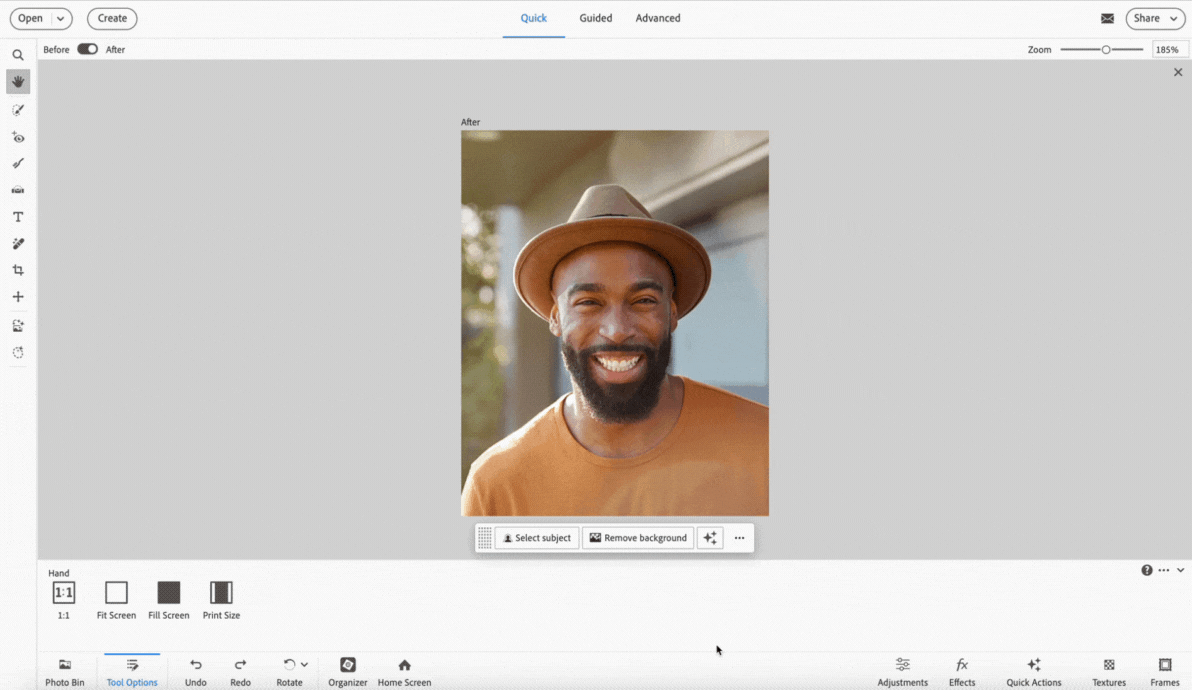
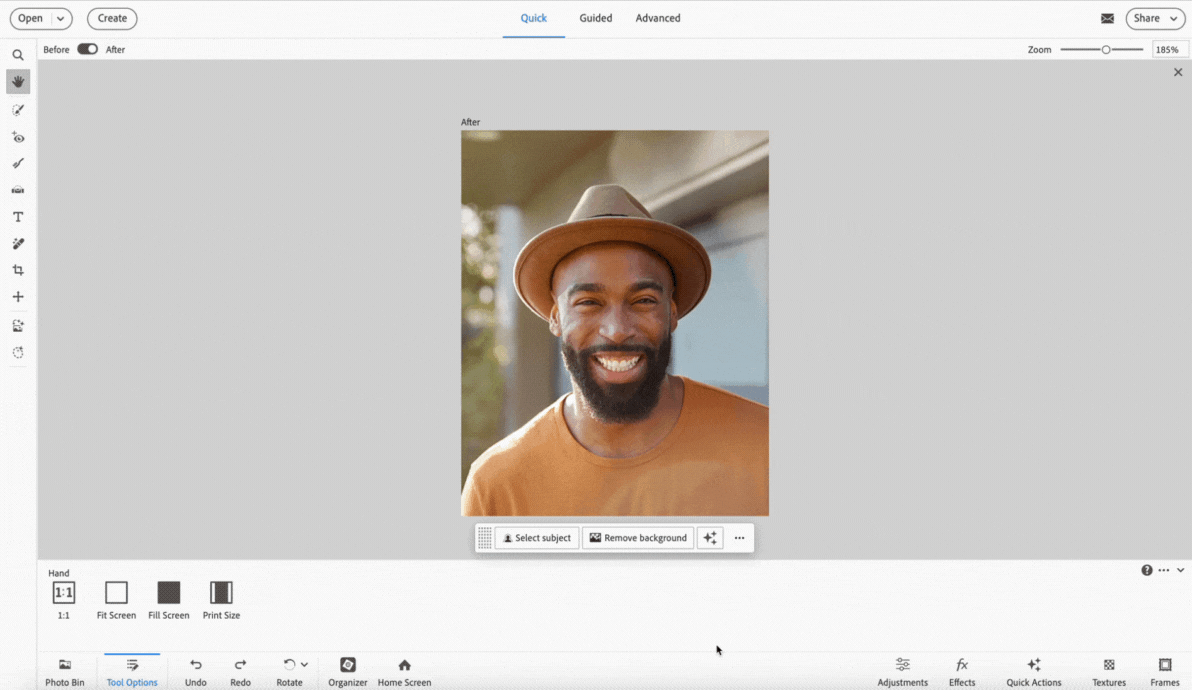
Wähle „Hintergrund entfernen“, um den Hintergrund des Fotos automatisch zu erkennen und zu entfernen.
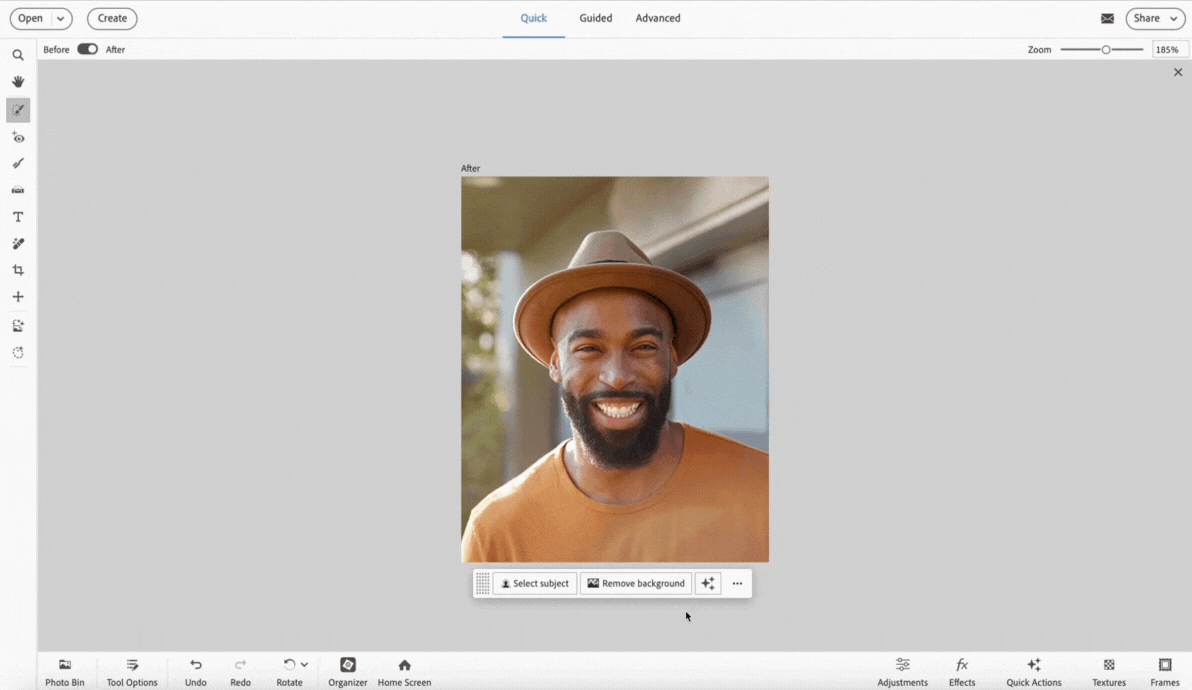
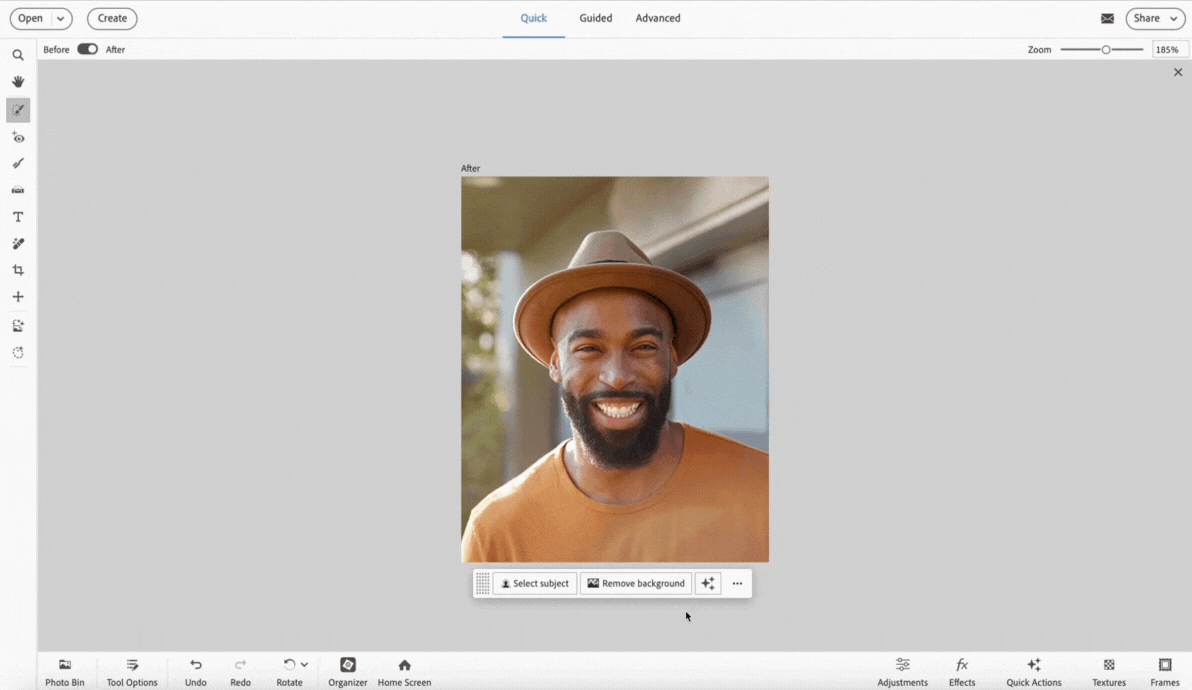
Wähle das Symbol „Schnellaktionen“ aus, um das Bedienfeld Schnellaktionen zu öffnen und eine schnelle Aktion für das Foto auszuführen.
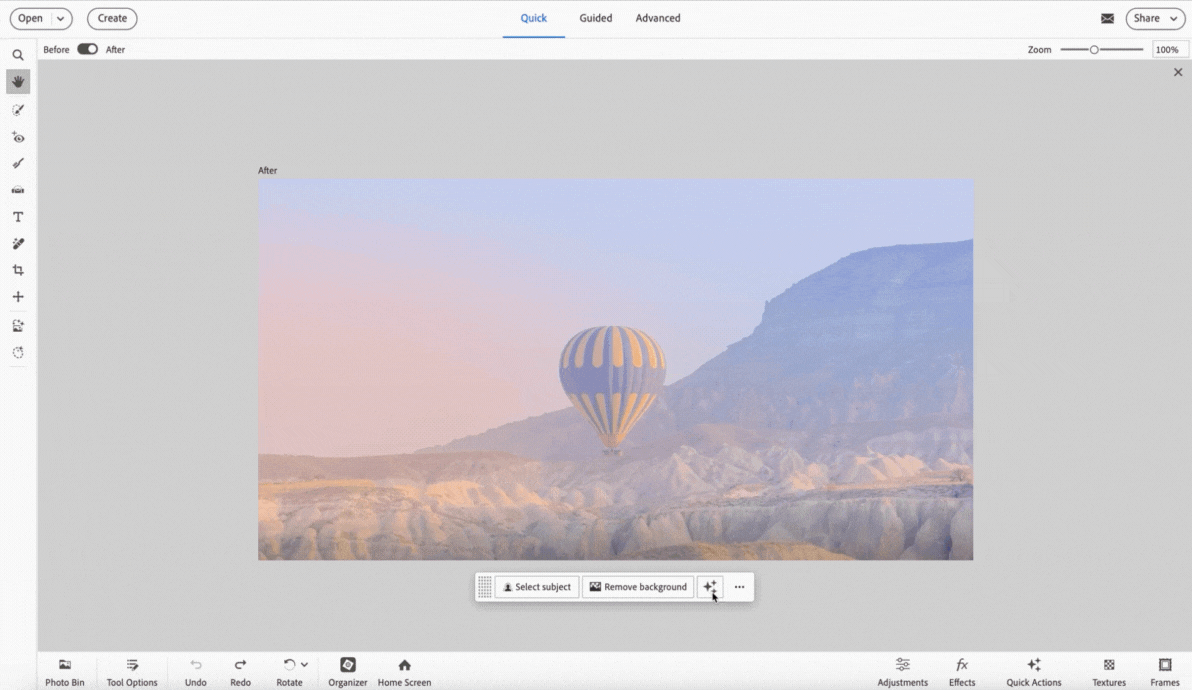
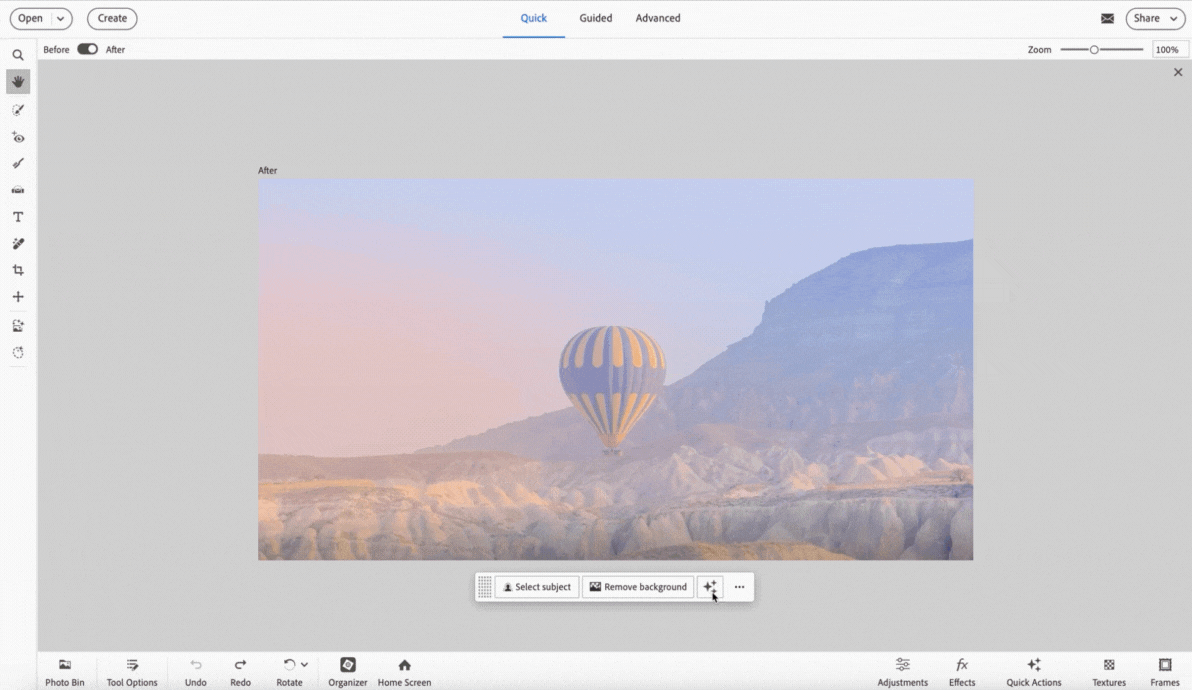
Im Bereich Erweitert wähle Befehlstaste (macOS)/Steuerung (Windows) + T, um einen Transformieren-Workflow zu starten, und verwende die kontextbezogene Taskleiste, um die folgenden Funktionen auszuführen:
Nur im Modus Erweitert verfügbar.
Wähle Datei > Platzieren... um ein Bild zu platzieren, und verwende die kontextbezogene Taskleiste, um die folgenden Funktionen auszuführen:
Öffne eine leere Arbeitsfläche, indem du Datei > Neu... auswählst.> Leere Datei..., und verwende dann die kontextbezogene Taskleiste , um ein Bild zu importieren.
Wähle das Smartpinsel-Werkzeug in der Symbolleiste im Bereich Erweitert aus und verwende dann die kontextbezogene Symbolleiste, um die folgenden Aktionen auszuführen.
Nur im Modus Erweitert verfügbar.
Doppelklicke auf ein Foto innerhalb eines Fotoprojekts, um die kontextbezogene Taskleiste anzuzeigen, und verwende sie dann, um:
Nachdem du die gewünschten Änderungen vorgenommen hast, klicke auf die Schaltfläche Fertig, um deine Änderungen zu übernehmen.
Um mehr über Fotoprojekte in Photoshop Elements zu erfahren, klicke hier.
Doppelklicke auf das Foto innerhalb des Rahmens, um die kontextbezogene Taskleiste anzuzeigen, und verwende sie dann, um:
Nachdem du die gewünschten Änderungen vorgenommen hast, klicke auf die Schaltfläche Fertig, um deine Änderungen zu übernehmen.
Einfaches Bearbeiten und Teilen von Bildern mit Photoshop Elements
Kombiniere Fotos, tausche Farben aus und entferne beliebige Elemente mit KI-gestützten Tools.